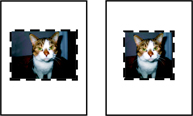Beskjære et bilde
Både kategorien Skann og dialogboksen Kopier har beskjæringsfunksjon.
- Legg dokumentet på skannerens glassplate.
- Åpne Lexmark 3300 Series-løsninger. Hovedsiden for Lexmark 3300 Series-løsninger vises.
- Klikk på Vis/rediger.
- Velg Følsomhet, autobeskjæring.
En stiplet linje vises rundt bildet. Hvis du har valgt Automatisk beskjæring, finner programvaren automatisk det beste beskjæringsområdet.
- Bruk glidebryteren til å justere beskjæringsområdet.
|
Merk: | Visningen av høyde og bredde og informasjonen om filstørrelsen nederst i forhåndsvisningsdelen kan være til hjelp når du skal foreta beskjæringen. Høyden, bredden og filstørrelsen på det skannede elementet oppdateres etter hvert som du justerer glidebryteren for automatisk beskjæring. Hvis den stiplede linjen forsvinner, er beskjæringsområdet utenfor størrelsen på det skannede elementet. |
- Klikk på Forhåndsvis igjen hvis du vil aktivere innstillingene og oppdatere elementet i forhåndsvisningsområdet.
- Når du er fornøyd med det beskårede elementet, må du klikke på
- Skann for å lagre bildet eller sende det til et program
- Kopier for å skrive ut det beskårede bildet eller dokumentet
- Hvis du ikke er fornøyd med det beskårede bildet, kan du beskjære det manuelt:
- Klikk i forhåndsvisningsområdet. Funksjonen for automatisk beskjæring deaktiveres.
- Klikk på og dra i beskjæringsområdet for å velge hvilken del du vil skanne eller kopiere. Dra i den stiplede kantlinjen for å utvide eller trekke sammen beskjæringsområdet.
- Klikk på Forhåndsvis igjen hvis du vil aktivere innstillingene og oppdatere elementet i forhåndsvisningsområdet.
- Klikk på Skann hvis du vil lagre bildet eller sende det til et program, eller klikk på Kopier hvis du vil skrive ut det beskårede bildet eller dokumentet.
Beslektede emner
Legge originaler på skannerens glassplate
Skrive ut et bilde som en plakat med flere sider
Endre størrelsen på et bilde